스테이블 디퓨전 WebUI 설치방법-AI이미지
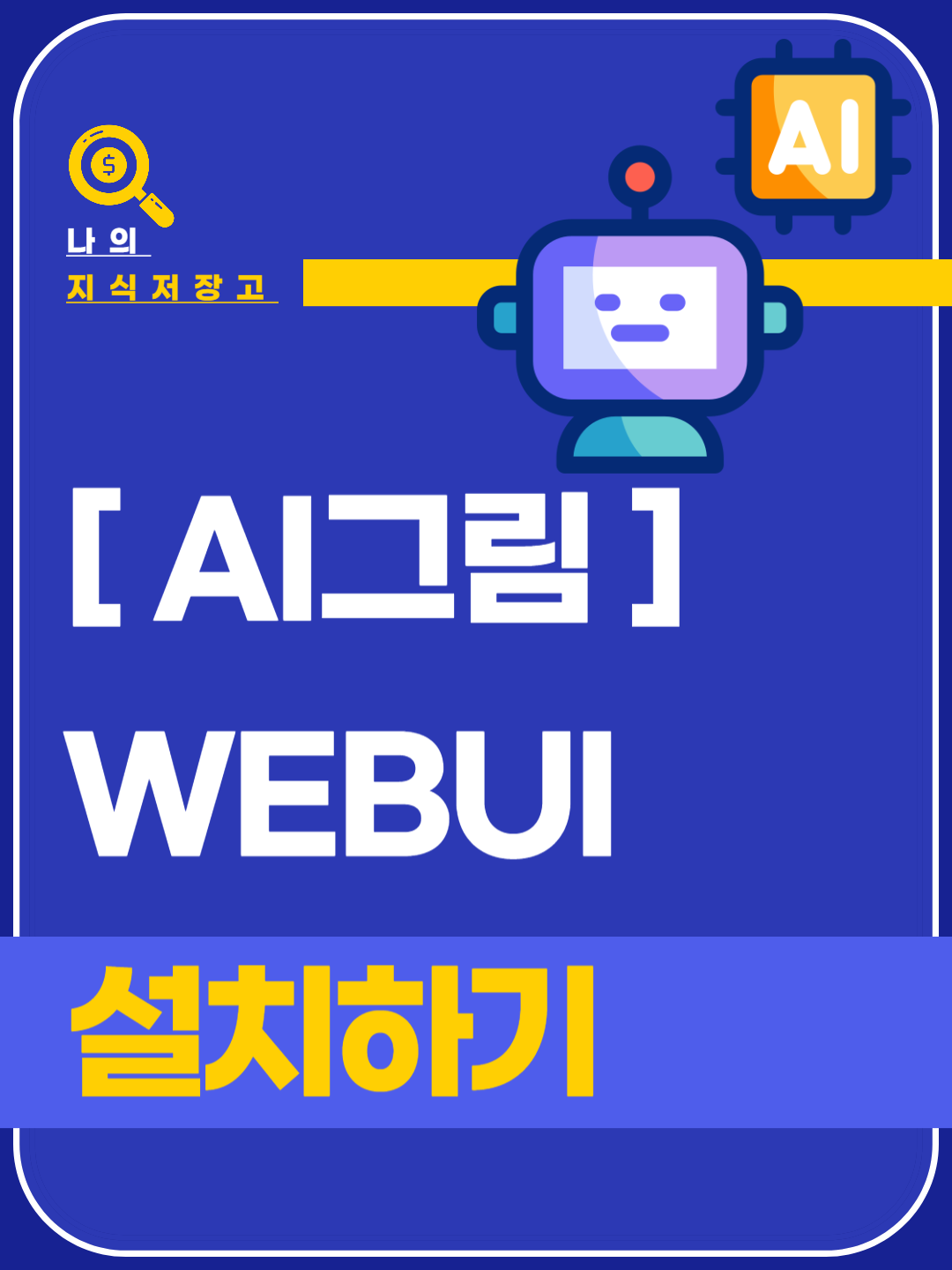
오늘 포스팅에서 보여드릴 내용은 오픈 소스를 다운 받아서 PC에 설치 후 AI이미지를
제한 없이 생성 할 수 있는 스테이블 디퓨전 WebUI 설치 방법 입니다.
설치 권장 사양이 다소 높으니 참고 하시길 바랍니다.
1. 설치 전 확인사항
스테이블 디퓨전 WebUI는 컴퓨터 설치와 가상 컴퓨터 설치(구글 코랩에 설치) 두가지 방법이 있지만,
컴퓨터 설치를 추천 합니다.
내 컴퓨터 사양을 확인 해야 하는데 고사양 PC여야 잘 돌아가겠죠?
NVIDA 그래픽 카드 1080도 되긴 한다고 합니다만 2060이상을 추천 합니다.
AMD 내장 그래픽 카드는 안되니 확인 해주세요.
VRAM은 최소 4GB, 권장 사양은 8GB 이상 입니다.
2. 설치 전 준비사항
1) 파이썬 프로그램, 2) git for windows 프로그램, 3) 설치파일, 4) vae파일
프로그램 설치는 설치파일로 설치하거나 명령프롬프트 설치 두가지 방법이 있습니다.
위 링크 페이지에서 설치에 필요한 파일들과 자세한 설치 방법이 설명 되어 있습니다.
위 링크 페이지 내에서 아래로 조금 스크롤 하면 파이썬과 git 파일을 다운 받을 수 있는
사이트로 이동이 가능 합니다..
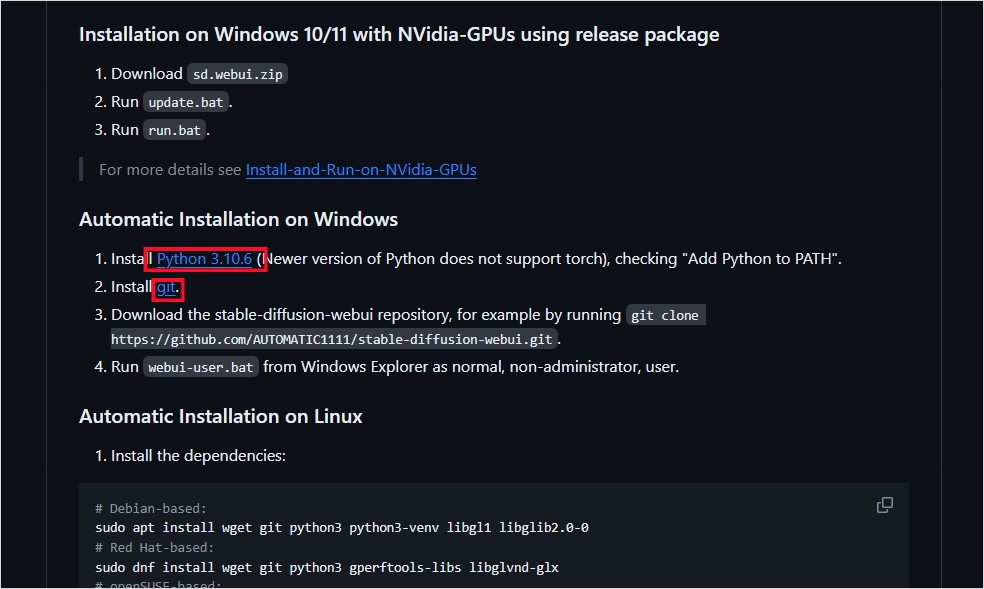
해당 사이트로 이동 후 각 각 다운 받아 주세요.
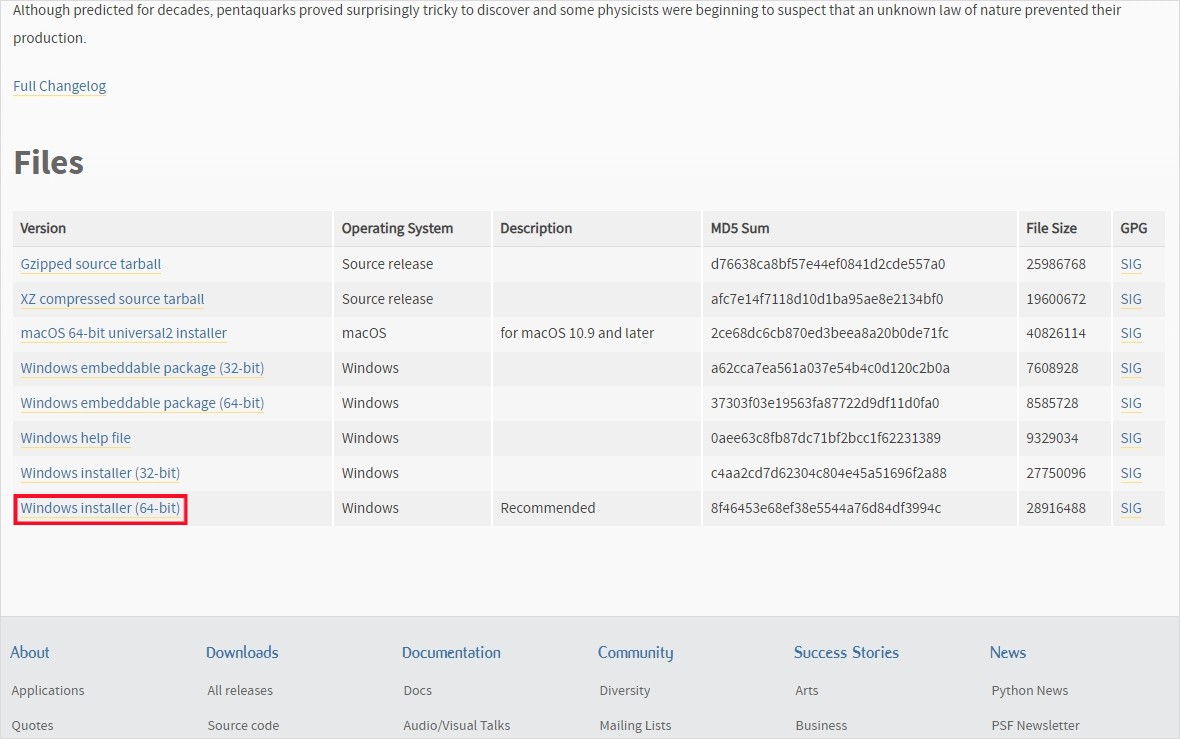
파이썬을 다운 받을 수 있는 사이트 하단에 설치 파일을 다운 받습니다.
프로그래밍 언어인 파이썬 3.10.6 버전의 설치가 필요합니다.
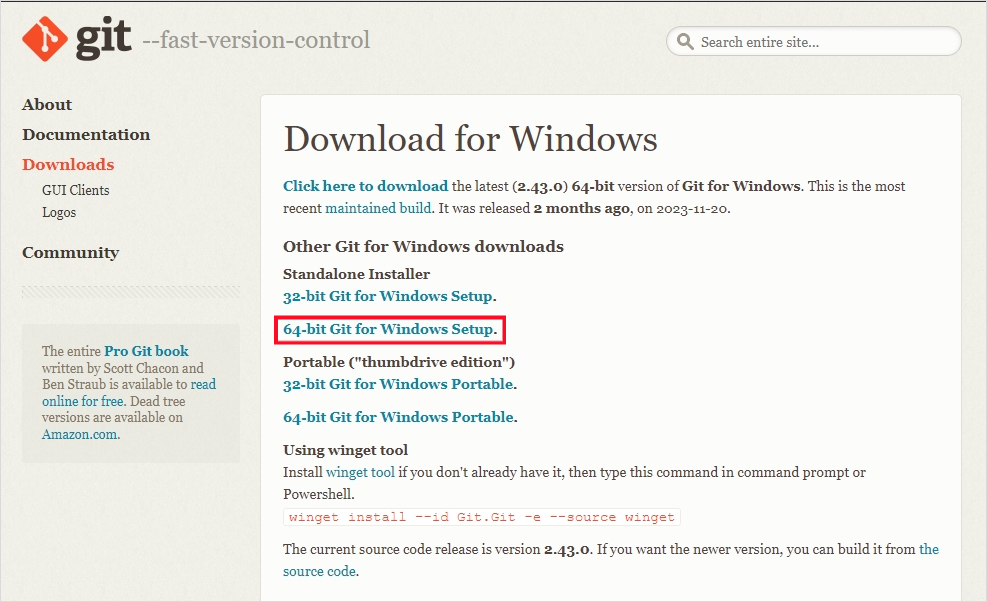
git 파일도 다운 받아 주세요.
1) 파이썬 설치
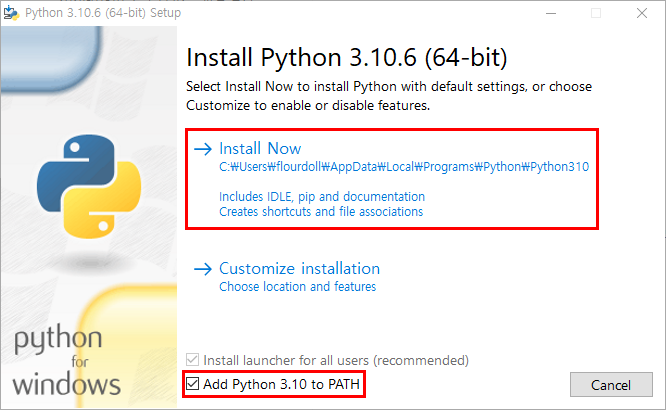
설치파일 실행 후 [Add Python 3.10 to PATH] 항목에 체크한 후 [Install Now]를 클릭해서 설치를 완료해 줍니다.
PATH로 등록해야 어떤 폴더에서도 파이썬 명령어를 실행할 수 있게 됩니다.
2) git for windows 설치
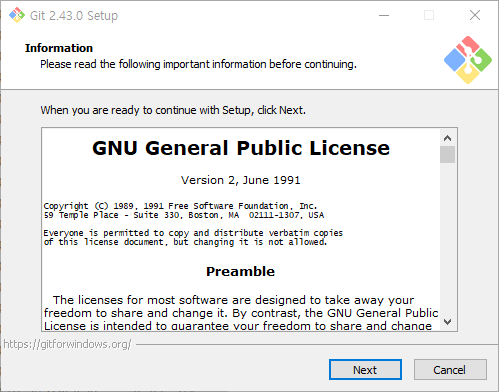
git 설치파일 실행 후에는 선택하라는것들이 많아서 복잡해 보이지만 그냥 무조건 [NEXT]만 눌러 설치 완료 해주면 됩니다.
3. 설치하기
설치 방법은 위에 언급 했듯이 설치파일로 설치 하는 방법과
명령프롬프트를 이용하여 설치 하는 방법 두가지 입니다.
설치파일로 설치를 하는 방법은 간단하지만 필요한 폴더들이 생성이 안되는 단점이 있는것 같아서
개인적으로는 명령프롬프트로 설치하는것을 권장 합니다.
위 링크를 통해 설치파일을 프로그램 설치 할 폴더에 다운 받습니다.
설치 할 폴더는 반드시 영문으로 만드셔야 오류가 안납니다.
명령프롬프트로 설치 하시는분들도 설치 경로 폴더 영문으로 만들어 주셔야 합니다..
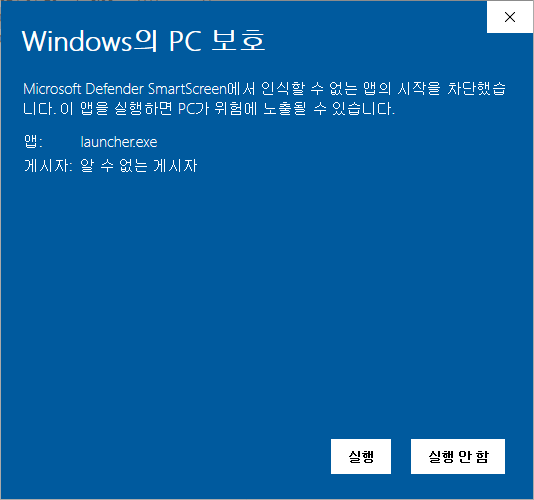
설치파일을 실행하면 보안관련 창이 뜨는데 그냥 실행 눌러주시면 되요.
불안하신분들은 명령프롬프트로 설치 하시는것을 권장 해 드립니다.
C드라이브 설치를 권장하든데 C드라이브가 SSD가 아닐 경우 SSD에 설치 해주세요.
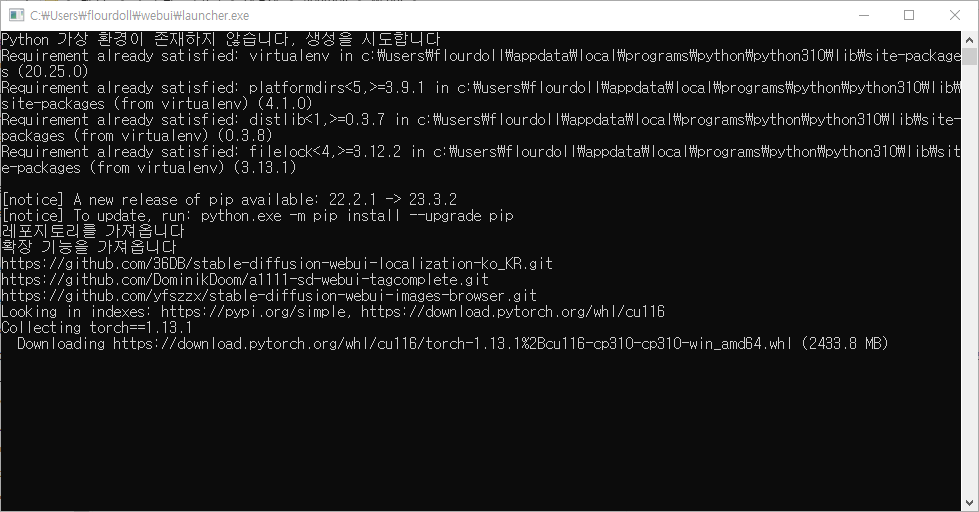
설치시간이 오래 걸리니 켜두고 다른거 하셔도 됩니다.
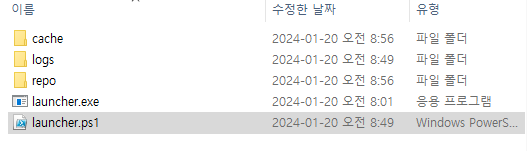
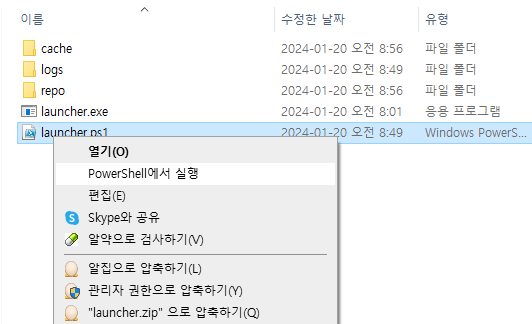
설치가 완료되면 설치파일이 있던 폴더에 설치가 완료 됩니다.
[launcher.ps1]에 우클릭 후 [powershell에서 실행]을 클릭 합니다.
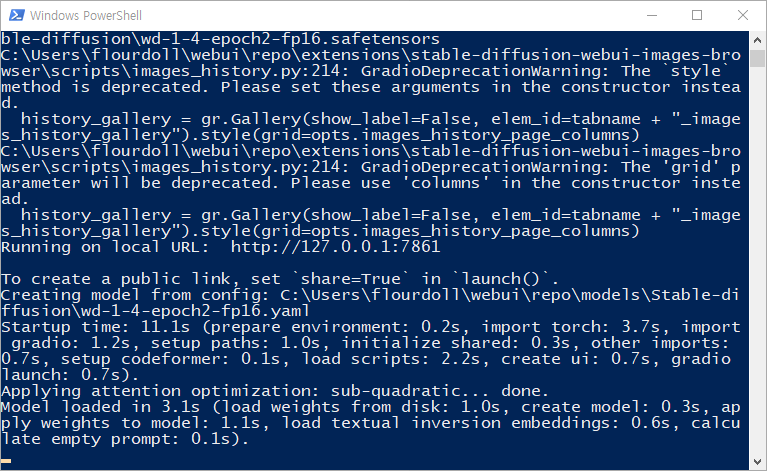
명령프롬프트창과 비슷한 파란색 화면이 뜨는데 webui 종료 전까지 절대 끄면 안됩니다.
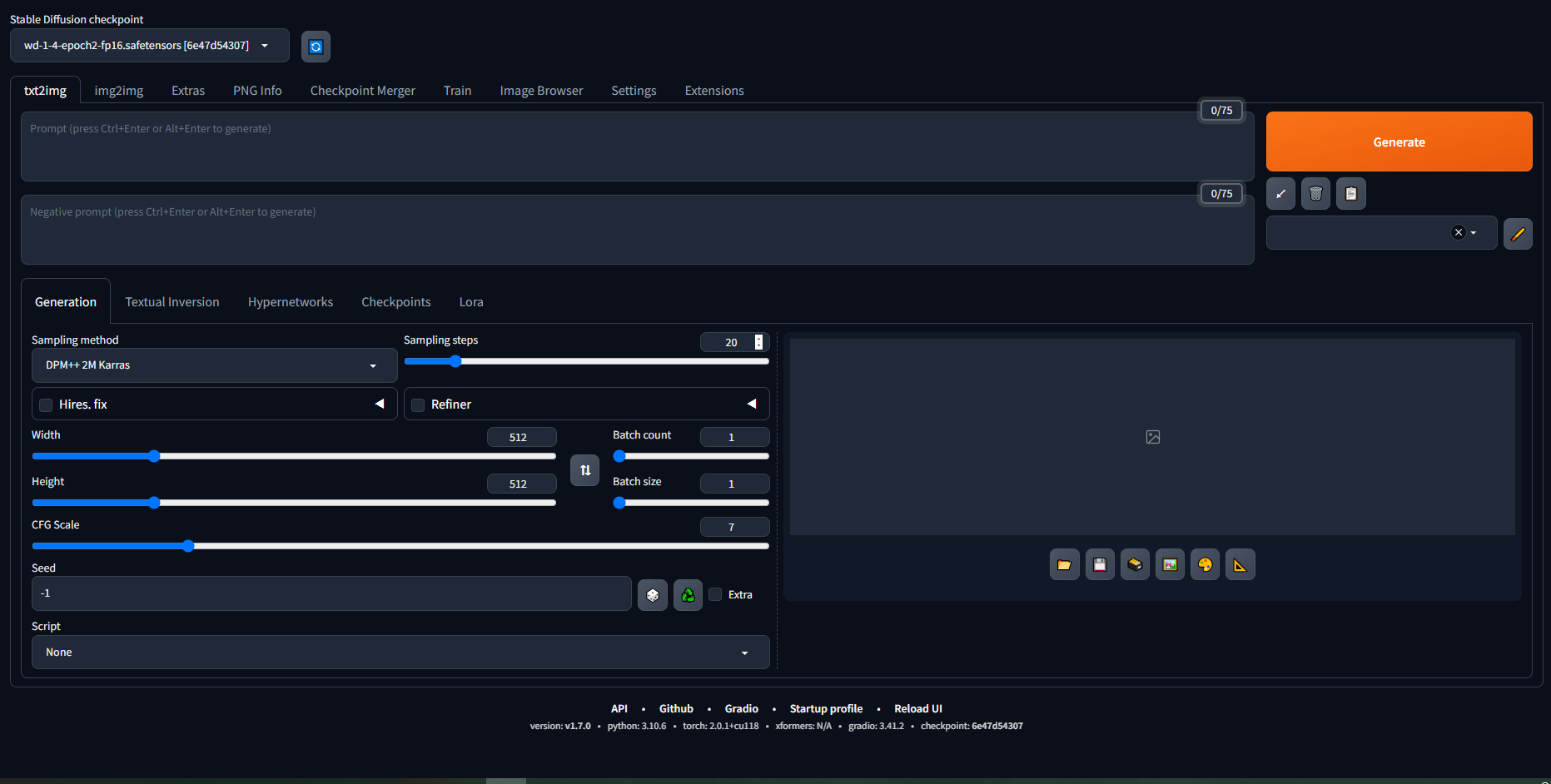
조금 기다리면 webui 화면이 뜹니다.
2) webui 명령프롬프트로 설치
[win + R] 단축키를 눌러 실행창을 열고 cmd를 입력후 확인을 눌러 명령프롬프트를 실행 합니다.
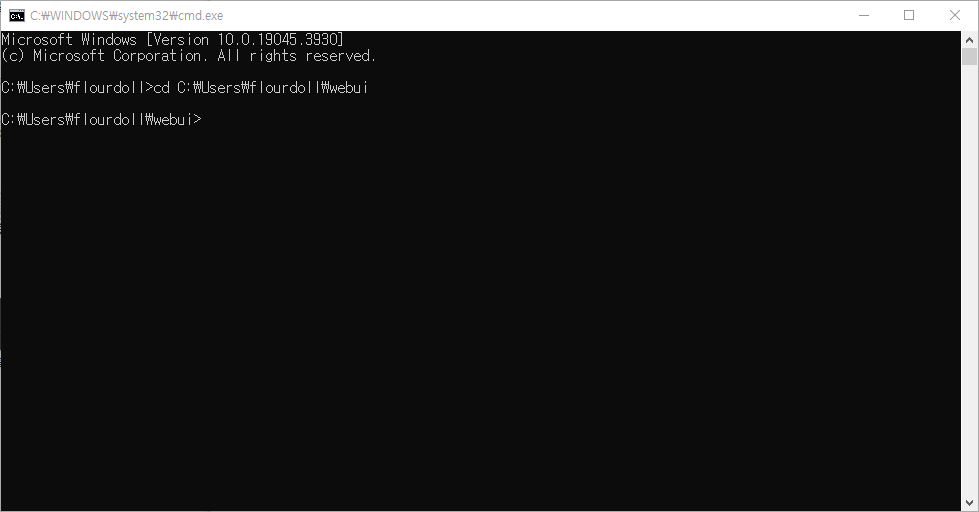
설치할 폴더경로를 복사 한후 "cd 설치할 폴더경로"를 프롬프트에 적고 엔터키를 누릅니다.
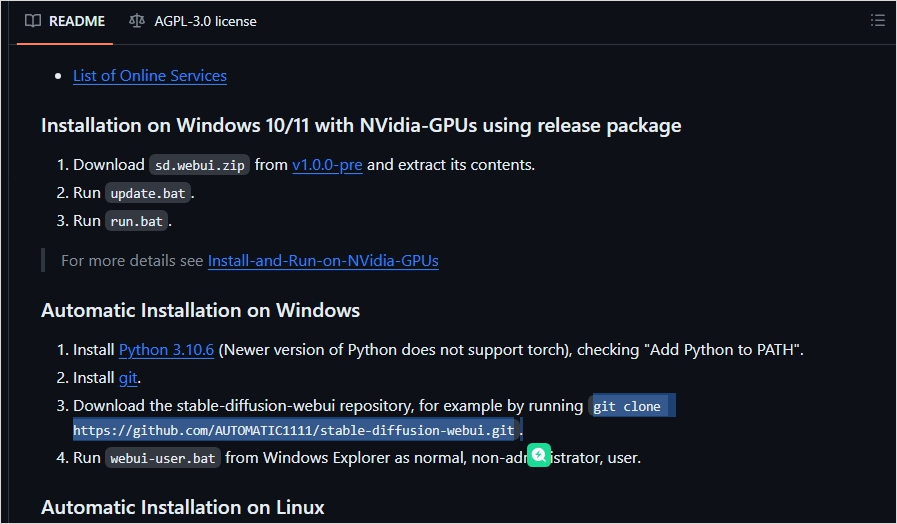
위 설치설명 링크페이지에서 해당부분을 복사 합니다.
복사한 텍스트를 명령프롬프트에 붙여넣고 엔터키를 누르면 해당 폴더에 스테이블 디뷰전이 복사 됩니다.
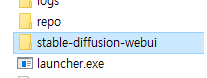
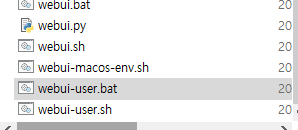
설치된 스테이블 디퓨전 폴더 하단쪽에 webui-user.bat 을 실행하면 설치가 진행 됩니다.
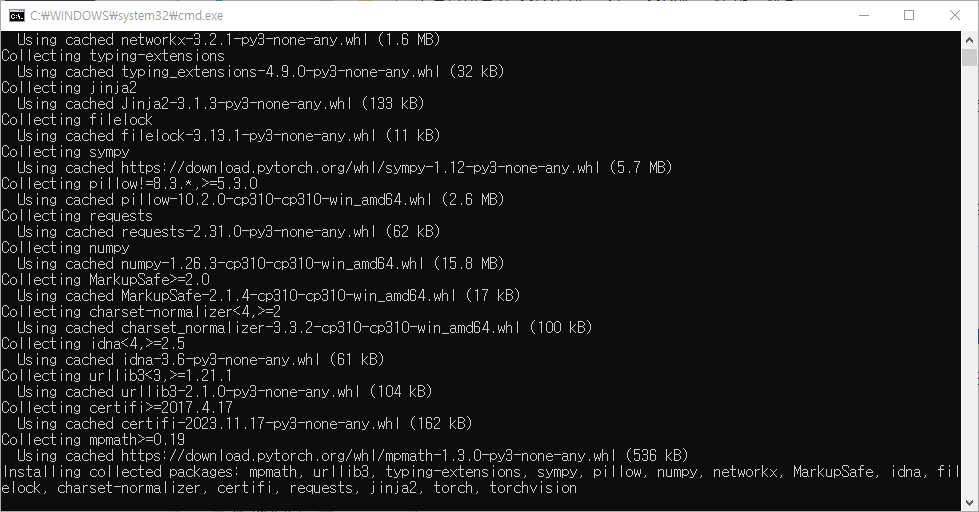
설치시간이 오래 걸리니 다른거 하고 계셔도 됩니다.
멈춘거 같아도 절대로 끄지 마세요~
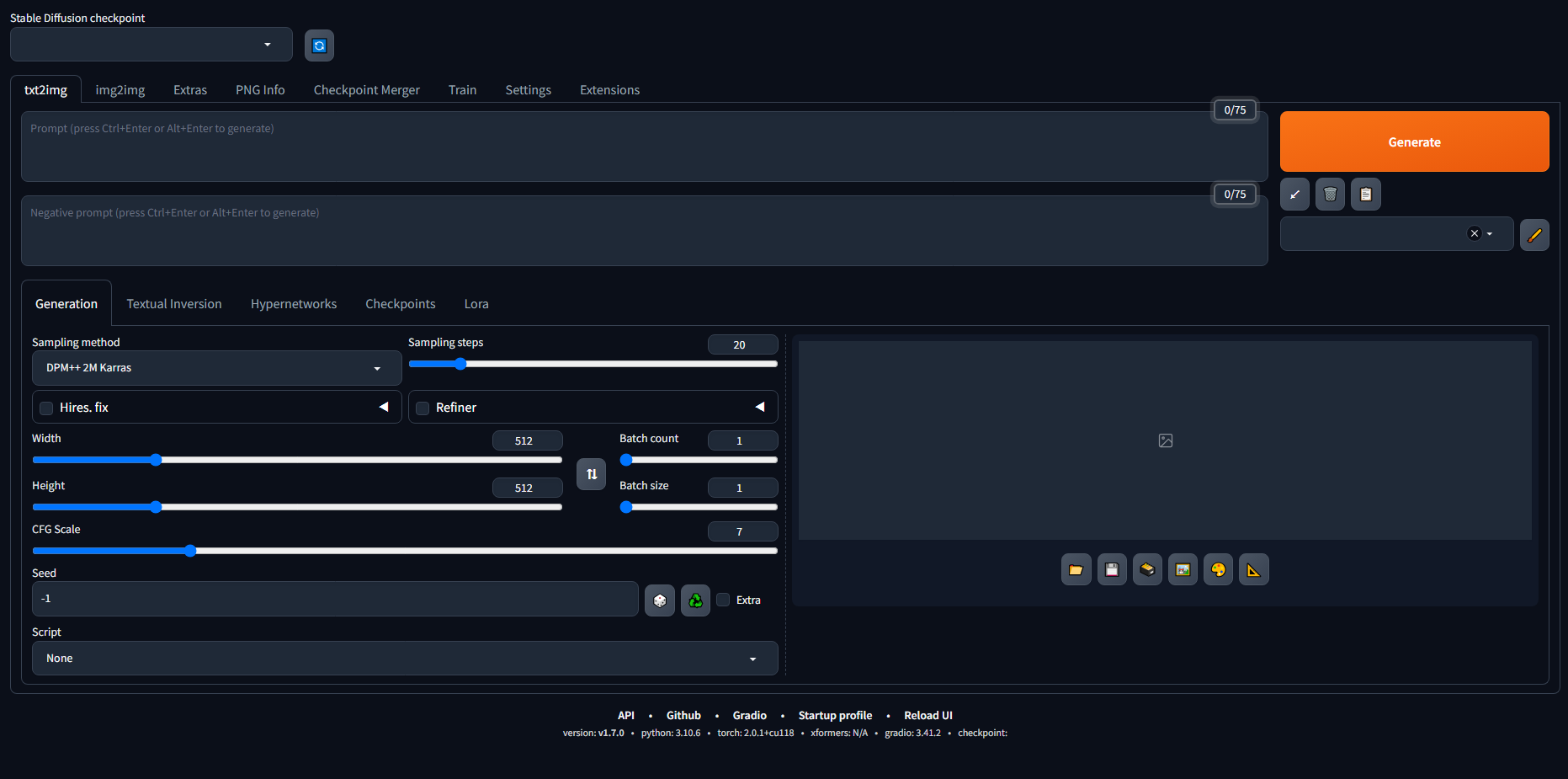
설치가 끝나면 자동으로 웹페이지가 열립니다.
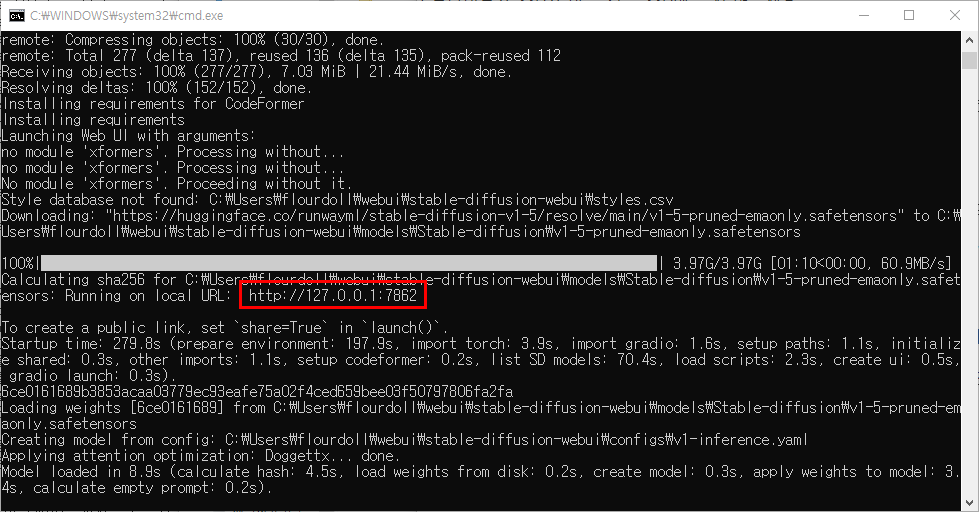
열리지 않을경우 명령프롬프트창 내 해당 url로 접속이 가능합니다.
사용중에 절대로 명령프롬프트는 끄면 안됩니다.
4. VAE 다운로드 및 설치
VAE 파일은 스테이블 디퓨전 설치와 관련은 없지만
필수로 필요한 파일이기에 먼저 설치를 해줍니다.
VAE는 생성된 그림의 후보정 필터 역할을 해주는 파일인데요.
모델마다 맞는 VAE가다르기 때문에 모델이 바뀔때마다 VAE도 바꿔줘야 합니다.
1) 실사 그림 모델 호환 VAE
2) 2D 그림 모델 호환 VAE
각 링크에서 .ckpt 파일을 다운받아
models > VAE 폴더에 옮깁니다.
이제 ai그림을 만들 준비는 완료 되었어요.
다음엔 편리하게 사용할수 있는 설정 방법으로 찾아오겠습니다.